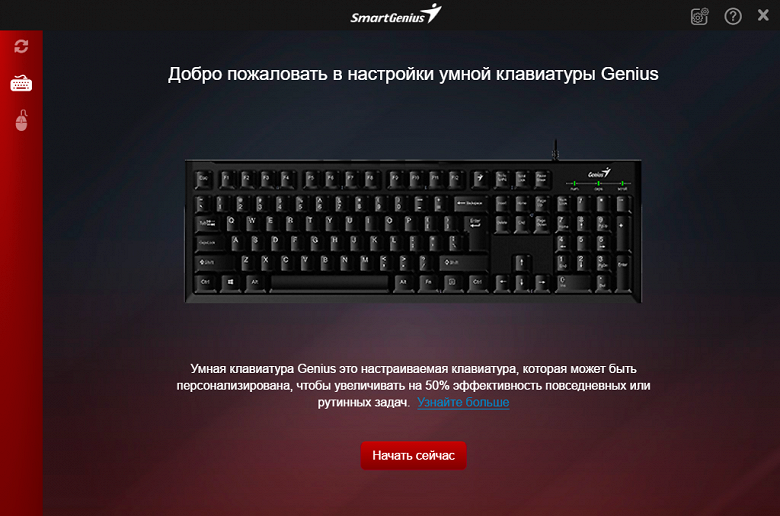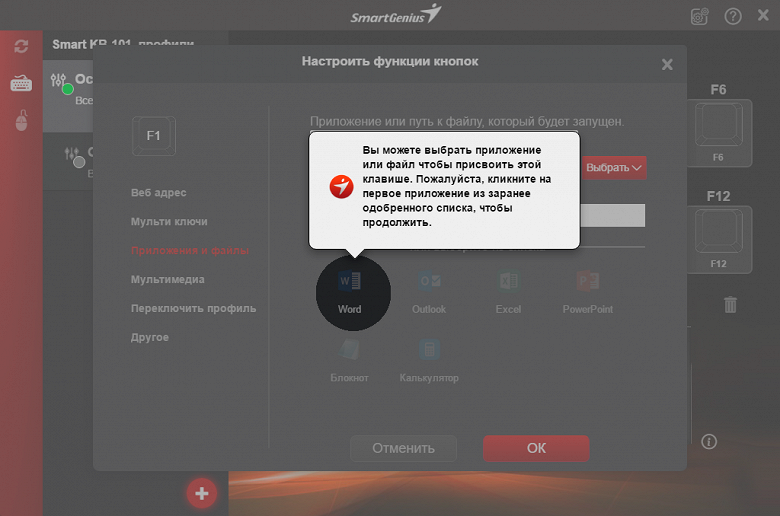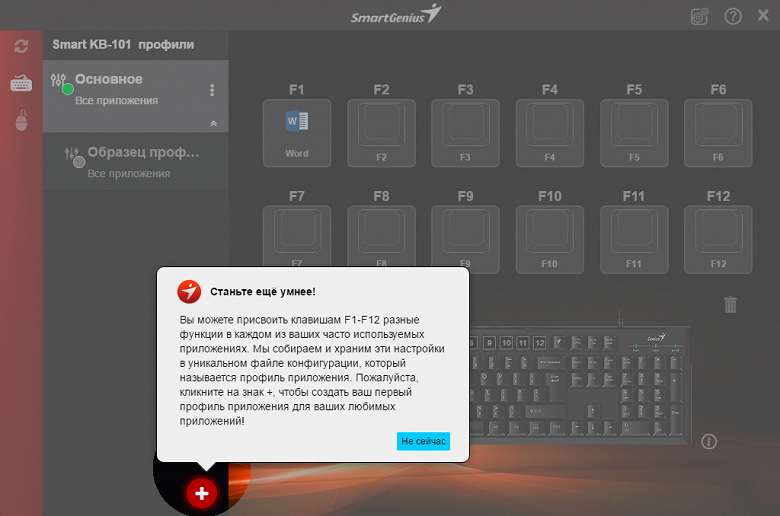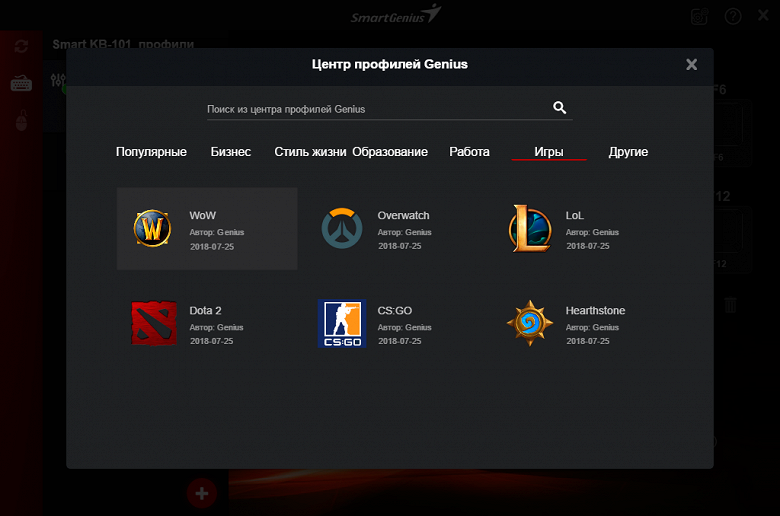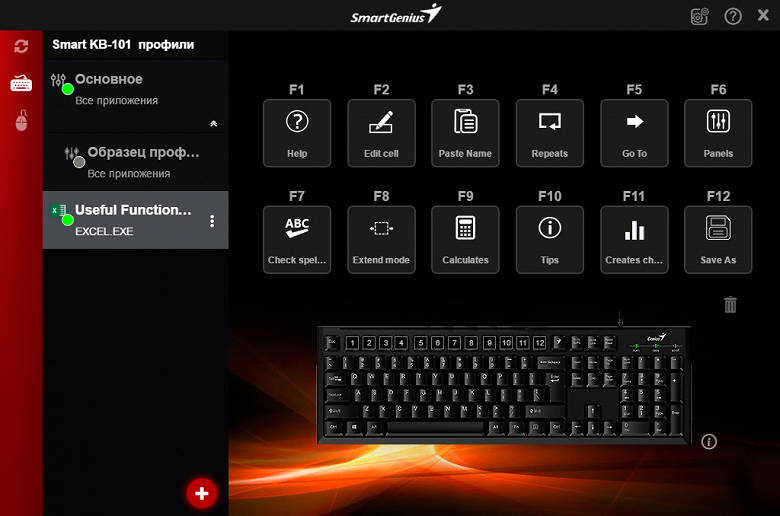Smart genius что за программа
Обзор «умных» клавиатур Genius Smart KB-100, KB-101, KB-102 и приложения SmartGenius для их настройки
Оглавление
Как уже не раз было сказано, вслед за смещением спроса с настольных компьютеров к ноутбукам нелегкие времена начал переживать и рынок устройств ввода — в портативных компьютерах они встроенные. Впрочем, полностью десктопы не исчезли, да и к ноутбукам многие докупали как минимум мышей (а иногда и клавиатуры), но былой расцвет рынка кончился. На разных сегментах по-разному — не слишком пострадали простейшие устройства минимальной стоимости (их всегда продавалось больше всего), да и наиболее «навороченные» дорогие клавиатуры быстро сменили позиционирование с «мультимедийного» на «игровое», а вот «средний класс», весьма популярный лет 15 назад, почти исчез. Не потому, что стал совсем не нужен — просто перестал быть интересным производителям.
Потенциальные же покупатели вынуждены были выкручиваться по методу «спасение утопающих — дело рук самих утопающих». Не сказать, что это так уж невозможно — разнообразных клавиатурных менеджеров, позволяющих создавать сложные макросы, «навешивая» их на любую клавишу, написано уже достаточно; как правило, бесплатных. Да и свободные «кнопки» для этого есть на любой клавиатуре, а не только «мультимедийной» — ряд функциональных клавиш F1–F12 в свое время разрабатывался как раз для нужд приложений, однако даже во времена MS DOS редкие программы активно нагружали их работой, а сейчас — и подавно. Соответственно, на любой клавиатуре есть что настраивать, и есть чем настраивать. Остается только совместить одно с другим, чему мешает. обычная человеческая лень. Вот если производителем предлагается готовое решение «из коробки» — пользоваться им будут, а самостоятельно что-то искать — нет.
Может ли такое решение быть недорогим — в идеале бесплатным? Да, разумеется: если программное обеспечение все равно приходится разрабатывать для дорогих клавиатур (ранее относившихся к «мультимедийным», сегодня, как уже сказано — к «игровым»), то создать на его базе что-то компактное и упрощенное для бюджетных моделей несложно и без дополнительных расходов. Главное, чтоб работало как следует. Сегодня мы посмотрим, как это получилось у Genius в новой линейке «умных» клавиатур и разработанном для «создания» таковых приложении SmartGenius.
Genius Smart KB-100, KB-101, KB-102
Начнем с оборудования, благо с ним все просто — как уже сказано выше, соответствующие клавиатуры должны быть в первую очередь недорогими и не пугать потенциального покупателя сходством с пультом управления космическим кораблем. В этом же случае большого поля для фантазии дизайнеров не остается: в итоге должна получиться «стандартная» модель с проводным USB-интерфейсом (поскольку далеко не все любят менять батарейки — тем более, что отсутствие «хвоста» что-то полезное дает в основном мышам, но не клавиатурам), снабженная 104 клавишами и тремя световыми индикаторами. В общем, такая к каким мы привыкли за последние 23 года — с момента появления Windows 95 и ориентированных на ее использование клавиатур.
Нечто подобное компания и представила — правда, клавиш здесь 105, а не 104, но «лишняя» расположена так, что никому не мешает. Да и при активном использовании ПО она совсем не лишняя, так что поговорим об этом чуть позже.
Сколько клавиатур перед нами? На первый взгляд, вообще одна 🙂 Но если присмотреться, то видно, что дизайнеры над этой тройкой все же поработали — в меру отведенной им свободы действий.


В частности, KB-100 и KB-101 заметно отличаются фактурой пластика корпуса. Не в плане потребительских характеристик — просто выглядят немного иначе, так что можно выбрать ту, которая больше нравится (вкус у всех разный).
А вот основные особенности KB-102 лучше всего видны в профиль — ее корпус более тонкий, чем у двух других моделей, зато клавиши над ним немного приподняты. Впрочем, в основном это приводит только к визуальным эффектам: габариты в итоге оказываются практически одинаковыми (если считать от стола, до верхней поверхности клавиш), тактильные ощущения тоже сходные.


Что не удивительно, поскольку ход клавиш тоже почти одинаковый — «классические» ≈4 мм у KB-100 и KB-101 и около 6 мм в KB-102. На фотографиях такое различие практически незаметно, да и «на ощупь» тоже. Просто, как оказалось, тонкие модели (с ходом клавиш 3 мм и менее) нравятся далеко не всем пользователям, что и вызвало своеобразный ренессанс классики: сейчас такие клавиатуры снова встречаются и в дорогом «игровом» сегменте, не говоря уже о недорогих массовых моделях.


И механизм возврата клавиш после нажатия внутри принципиально не отличается.
Равно как и сами «колпачки» практически взаимозаменяемые.
Но прежде, чем переходить к нему, остается сделать еще пару замечаний на тему дизайна. Во-первых, есть ощущение, что клавиатуры разрабатывались на базе какой-то модели другой функциональности: во всех трех вместо правой Windows-клавиши расположена «Fn» — в данном семействе никак не используемая и не настраиваемая. Кроме того, во всех трех корпусах предусмотрено место для батарейного отсека — что, в принципе, может быть и заделом на будущее (в котором у клавиатур появятся беспроводные «сестрички»). Второе же замечание касается символов кириллицы — в принципе, используемая Genius розово-серая гамма хорошо смотрится на черных клавишах (уж всяко лучше, чем используемый иногда красный цвет), но в продуктах, с которыми мы знакомились ранее, она светлее, чем в KB-101 (которая попала к нам в руки в уже локализованном варианте). Не настолько светлая, чтобы смешиваться с белой латиницей, но более светлая, что улучшает контрастность. Впрочем, это может быть и особенностью предпродажного сэмпла.
SmartGenius — что умеет и как работает
Как уже сказано выше, в случае недорогих клавиатур и мышей производители крайне редко балуют нас каким-либо программным обеспечением. Даже если какая-то дополнительная функциональность устройству присуща, то ограничивается она стандартными HID-командами, для отправки которых применяются те же функциональные клавиши совместно с «Fn» (как было, например, в наборе Genius KB-8000X). Здесь же речь идет не просто о дополнительных функциях, но и об их настройке — для чего нужно скачать с сайта производителя программу SmartGenius, которая работает как с этой тройкой, да и с некоторыми другими моделями компании.
Первым делом она поинтересовалась моделью подключенной клавиатуры. Специально был выбран «неправильный» вариант, что, как оказалось. ни на что не влияет. Более того — и переключения клавиатур впоследствии программа «не заметила»: все, что ей требуется — наличие поддерживаемого устройства. Если бы мы подключили таковое, но радикально отличающееся от бюджетной «смарт»-линейки — такая ситуация была бы распознана. Но в нашем случае электроника практически одинаковая, что и «запутывало» программу.
В этом случае на вкладке клавиатуры будет предложено сразу приступить к настройке.
Мы, однако, заглянули и в настройки мыши — и убедились, что таковая не обнаружена. При наличии поддерживаемой модели ее тоже можно настраивать — в т. ч. и дополнительные кнопки при их наличии. При отсутствии же вообще чего-либо опознаваемого придется вернуться к настройкам клавиатуры.
В данном случае пользователь жестко проводится через типовой мастер настройки — пока не освоит последовательность действий. Для первого шага мы выбрали клавишу «F1» — официально она имеет стандартное назначение, вот только вызов справки требуется обычно очень редко. Поэтому компания выбрала ее для обучения пользователя.
На втором шаге происходит знакомство с основными действиями. Они привычны и по другим мультимедийным клавиатурам: можно запускать программы, открывать файлы, переходить на интернет-сайты или просто назначить клавише часто используемую клавиатурную последовательность. При использовании программы совместно с уже анонсированными игровыми клавиатурами, совместимыми со SmartGenius, к этому списку добавится и запись клавиатурных макросов.
Но для начала программа проводит пользователя стандартным путем.
. на всякий случай, не давая ему отступить в сторону 🙂
Естественным итогом чего является одна настроенная на запуск какого-либо приложения клавиша.
После этого от услуг навязчивого мастера можно и отказаться — настраивая и перенастраивая все клавиши по собственному разумению. Но можно и познакомиться с еще одной интересной особенностью, а именно настройкой индивидуальных профилей для отдельных приложений.
Причем, пожалуй, самой любопытной ее чертой является возможность не придумывать что-то самостоятельно с самого начала (пользователь традиционно ленив), а загрузить какой-нибудь готовый профиль.
Набор таковых на сайте постоянно пополняется и разбит по нескольким категориям.
В частности, есть и профили для игровых приложений, хотя эти клавиатуры на такое применение не ориентированы — в частности, подобно другим недорогим моделям сочетания клавиш типа W+A+S и W+S+D (при одновременном нажатии) не обрабатывают. Но популярные среди (скажем так) массового геймера проекты есть, так что этим можно воспользоваться. Хотя в первую очередь эти профили предназначены для уже анонсированных игровых моделей, типа Scorpion K10, где, как раз, реализован «Anti Ghosting» (на уровне 19KRO), да и возможности по настройке, обеспечиваемые SmartGenius, будут чуть более широкими.
Мы предпочли набор макросов для Excel. Удобно, что приложение не только показывает потенциальную раскладку, но и позволяет посмотреть подробное описание всех функций.
Дальше остается только загрузить профиль, привязать его к приложению.
. и сделать активным.
Что получилось в итоге? У нас есть настроенный глобальный профиль (который придется создать — хотя бы с использованием одной клавиши), неактивный образец профиля (собственно, как образец его и стоит использовать) и загруженный набор макросов для Excel. Любой из них можно редактировать как угодно, а также загружать новые профили приложений описанным выше способом. Кроме того, основной «глобальный» профиль может быть и не единственным: можно настроить и «альтернативный», тоже работающий повсеместно, а переключаться между ними по специально выделенной «функционалке». Отметим, что при наличии поддерживаемой мыши все те же действия можно делать и с ее кнопками (за исключением левой — по понятным причинам).
Главное, конечно, в настроенном позднее не запутаться — забыв, где что. Для этого как раз на клавиатурах и есть дополнительная 105-я клавиша Genius, вызывающая на экран специальную панель управления.
Итого


Что мы имеем в сухом остатке? Как уже неоднократно сказано, клавиатуры недорогие, причем «классические» с любой точки зрения — т. е. встреча с ними не обескуражит ни одного пользователя (в т. ч. это же относится и к цене). Вместе с тем компания предлагает и расширенную функциональность, причем настраиваемую гибко, что в этом сегменте и во времена расцвета рынка периферии встречалось крайне редко. При этом полезной особенностью также является наличие большого количества готовых профилей — с которых и можно начать освоение устройств, постепенно «подгоняя» их под свои нужды. Вместе с тем понятно, что такая простота клавиатур именно в основном качестве удовлетворит не всех, но это нормально — модельный ряд можно расширять, следуя за запросами покупателей. А вот то, что специалисты Genius вообще взялись за клавиши, которые есть на любой клавиатуре, но крайне редко используются, наделив их подобной функциональностью — как раз самое главное.
SmartGenius
Описание
Access and modify Genius devices. Tailor specific functions and features to the preferences and performance specifications your choose. Customize mouse button mapping, change logos and loading or reaction speeds, modify other display parameters on the fly.
Наш архив предоставляет бесплатную загрузку SmartGenius 1.6.1.5. Программа принадлежит к категории Системные утилиты, а точнее к подкатегории Помощники устройств.
Установочные файлы программы известны как SGStartup.exe или SmartGenius.exe и т.д. Это бесплатное программное обеспечение принадлежит KYE Systems Corp.
Последняя версия SmartGenius совместима с Windows 7/8/10, 32 и 64-бит. Самые популярные версии программного обеспечения это 1.6 и 1.1.
Наша антивирусная программа проверила эту загрузку и признала ее полностью «чистой» от вирусов. Файл пакета установки занимает 102.6 MB на вашем диске.
The Smart Genius app helps you customize and personalize your Genius device tailor to your usage preference and performance expectation. You can use this app to customize the mouse’s button mapping, adjust device performance and logo light display pattern per your preference and usage environment. If you look for finer control, you can configure advanced profile and macro functions to elevate your gaming experience.
Мы предлагаем оценить другие программы, такие как NETEagle, VideoCAM Look или GFI FAXmaker Client, которые часто используются вместе с SmartGenius.
Комплект беспроводной клавиатуры и мыши Genius Smart KM-8200: смарт-клавиатура и персонализация приложений в одном наборе
Компьютерная клавиатура и мышь уже стали неотъемлемой частью не только персонального компьютера, но и многих других устройств, таких как телевизоры, планшеты или телевизионные приставки. Genius Smart KM-8200 — это непросто беспроводные гаджеты способные на управление удаленными устройствами, а целый комплекс с возможностью визуализации удобных настроек и персонализации часто используемых приложений.
Содержание
Технические характеристики
Упаковка и комплектация
Картонная коробка в фирменных красно-белых оттенках с изображением устройства и основных возможностей как клавиатуры, так и мыши. Приятно, что о ключевых фишках комплекта можно узнать здесь и сейчас не смотря где-то в инструкциях или интернете.
Внутри каждый элемент уложен в отдельный пакет для защиты от внешних воздействий во время доставки.
Комплект поставки включает в себя:
Внешний вид
Внешне это беспроводной комплект классической полноразмерной клавиатуры и мыши не отличающихся от других представленных на рынке, но имеющих большой задел по функционалу и смарт возможностям.
Прямоугольный корпус клавиатуры изготовлен из качественного пластика с минимальными зазорами и отсутствием скрипов и искривлений во время работы. Клавиши низкопрофильные с вогнутым стилем исполнения. Ход клавиш небольшой и довольно тихий, а сила нажатия предсказуемая, что соответствует мембранным клавиатурам. Стоит отметить увеличенный размер клавиши Enter, отдельный цифровой блок и стрелок. Надписи нанесены белой краской и хорошо различимы.
Мультимедийные клавиши F1
F12 вынесены в отдельный ряд, разделены на группы и могут выполнять ряд функций назначенных через фирменное программное обеспечение SmartGenius. По умолчанию даже без установки дополнительных драйверов клавиши выполняют свои назначения в паре с клавишей Fn.
Над цифровой клавиатурой расположился блок индикации включенных режимов NumLock, CapsLock и уровня заряда батареи. Но к сожалению узнать остаточный заряд не получится и индикация покажет лишь полуразряженную батарейку.
На нижней части клавиатуры ожидаемо расположились откидные ножки способствующие изменению угла наклона. Фиксация возможна только в одном положении. От скольжения по гладким поверхностям уберегут резиновые пятки с противоположной стороны. Здесь же расположился лоток для установки источника питания и наклейка с серийным номером. По заявлению производителя клавиатура имеет защиту от влаги и отверстия для отвода воды.
Мышь для моей руки показалась миниатюрной особенно с размерами 97*55*35 мм, но из-за отсутствия провода подключения она наиболее универсальная в использовании. Так к примеру она идеальна для работы с ноутбуком и прекрасно уместится в сумке или рюкзаке. Корпус полностью симметричен и идеален как для правши или левши.
На верхней части расположились 2 клавиши управления и колесо прокрутки, выполняющее функции клавиши. Щелчки клавиш довольно тихие, а нажим в меру упругий. Во время эксплуатации фантомных срабатываний или дабл кликов не замечено. Скрол при вращении имеет упругую фиксацию и почти беззвучное срабатывание дополнительной кнопки. Уверенный хват организуется благодаря шершавым поверхностям и строению мыши по бокам корпуса.
На нижней части отсек для установки комплектной батарейки, USB передатчика, окно сенсора и физический выключатель работы мыши. Несмотря на то что мышь довольно быстро уходит в спящий режим, на нижней части присутствует выключатель для экономии энергии при длительном простое или хранении. Мышь плавно перемещается по гладким поверхностям благодаря тефлоновым ножкам.
Программное обеспечение
Сразу после распаковки и установке USB передатчика в соответствующий разъем принимающего устройства, клавиатура и мышь полностью готова к работе. Даже без установки дополнительных драйверов будут доступны стандартные мультимедийные клавиши и остальной функционал комплекта. Но для расширения возможностей придется установить фирменное программное обеспечение SmartGenius с официального сайта производителя.
После установки ПО автоматически определило клавиатуру и предложило произвести необходимые настройки. Перед этим можно ознакомиться с небольшими подсказками во всплывающих окнах. В главном окне доступны уже установленные профили на определенные задачи и программы. Они также легко создаются и редактируются, но под основные распространенные используемые программы их можно скачать в центре профилей или восстановить из сохраненных ранее. В этом моменте программа мне очень понравилась, так как настроить можно под любое ПО с привязкой клавиш под определенные действия.
Для удобства использования в приложении можно отрегулировать уровень прозрачности всплывающего окна, на котором отображается выбранный профиль и возможные выполняемые функции горячими клавишами. Удобство использования данного ПО неоспоримо и при смене программы автоматически задействует соответствующий профиль.
Собственно, уникальность программного обеспечения в связке с беспроводным комплектом Smart KM-8200 заключается в автоматической смене запрограммированных горячих клавиш при запуске или переключению на определенную программу.
Небольшой тест разрешения сенсора мыши в Enotus.
Выводы
Сам по себе комплект Genius Smart KM-8200 интересен беспроводным подключением и простой классической клавиатурой. Связка с фирменным программным обеспечением SmartGenius в разы увеличивает возможности мультимедийных клавиш путем замены на ранее запрограммированные под определенное ПО. Дополнительная функциональность открывает большие возможности и может стать настоящим спасением при рутинной работе в офисных реалиях. Комплект Genius Smart KM-8200 можно купить тут. Клавиатура прекрасно работает даже при выключенной мыши, поэтому остаться без работающих устройств ввода в самый не подходящий момент не получится.
Дополнительно вы можете ознакомиться с небольшой подборкой механических проводных клавиатур и сделать правильный выбор.
Oral-B 4+
P&G Productions
Снимки экрана (iPhone)
Описание
Добейтесь потрясающих результатов с совершенно новым мобильным приложением Oral-B.
Согласно исследованиям, в среднем человек чистит зубы в течение 30–60 секунд, а не 2 минут, рекомендованных стоматологами. Кроме того, 80 % людей недостаточно долго чистят как минимум один участок во время чистки зубов. Сюда входят 60 % людей, которые либо не чистят задние зубы, либо чистят их недостаточно долго1.
Oral-B стремится улучшить эти показатели, чтобы люди чистили зубы качественнее. Благодаря революционной технологии зубная щетка Oral-B с подключением через Bluetooth® легко подключается к приложению Oral-B и следит за процессом чистки на новом уровне. Приложение Oral-B — это ваш цифровой помощник, который поможет вам правильно чистить зубы в соответствии с рекомендациями стоматологов.
Чистите так, чтобы результат восхищал
Благодаря 3D-отслеживанию зубов и распознаванию чистки при помощи искусственного интеллекта2 приложение направляет вас в режиме реального времени во время чистки. Таким образом, вы почистите все участки полости рта и все поверхности зубов.
Оценка привычек чистки зубов
После каждой процедуры чистки вы сможете загрузить краткие данные и увидеть оценку, чтобы понять, насколько качественно вы справились с чисткой.
Индивидуальные программы ухода
Получайте индивидуальные советы с учетом вашего уникального поведения, чтобы понять, как в следующий раз сделать чистку еще эффективнее.
Краткий обзор индивидуальных данных
Просматривайте данные о том, какие зоны вы захватываете во время чистки, и узнавайте, каким участкам необходимо уделить больше внимания. Карты давления показывают участки, где следует меньше давить на щетку, а также демонстрируют ваши тенденции по сохраненным данным. Результаты легко сортировать по неделям, месяцам и годам.
Отслеживание кровоточивости десен
Уникальная технология Gum Guard3 помогает улучшить качество чистки с учетом защиты десен. Технология также включает интерактивный трекер кровоточивости десен, который регистрирует случаи кровоточивости и помогает улучшить состояние полости рта.
Революция в области здоровья полости рта
Согласно статистическим данным, чистка с использованием зубной щетки Oral-B, подключаемой к приложению, меняет привычки чистки зубов.
• Более 90 % процедур чистки длятся свыше рекомендованных стоматологами 2 минут, и практически исчезают случаи излишнего давления.
• Более 82 % человек, пользовавшихся зубными щетками Oral-B SmartSeries, заметили значительное улучшение состояния полости рта4
Теперь приложение Oral-B можно подключить к приложению Apple Health. Так вы сможете отслеживать чистку зубов в приложении Apple Health. Мы будем мотивировать вас чистить зубы качественнее!
**Приложение Oral-B подключается к электрическим зубным щеткам Oral-B iO, Genius и Smart Series при помощи устройств с поддержкой технологии Bluetooth 4.0**
**Уточнить доступность и совместимость приложения можно на сайте app.oralb.com**
1 Исследования Oral-B в области отслеживания движений.
2 3D-отслеживание доступно только в модели iO M9, распознавание чистки с использованием искусственного интеллекта доступно в щетках серий iO Series и Genius X.
3 Защита для десен доступна во всех щетках серии iO, а также в моделях Genius 10000 и Genius X.
4После 6–8 недель использования. Согласно данным практического исследования с 52 участниками.